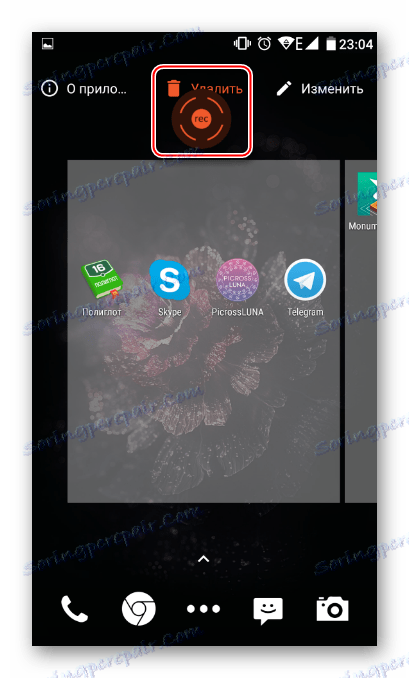Як видаляти програми на Android
Користувачі Android можуть встановлювати практично будь-які додатки на свої пристрої. Не всі з них виявляються потрібними в результаті, тому в цій ситуації їх найкраще видалити. Від встановлених самостійно додатків можна легко позбутися будь-кому, а системні (вбудовані) мобільні програми краще деінсталювати досвідченому користувачеві.
зміст
Повне видалення додатків в Андроїд
Нові користувачі смартфонів і планшетів на Андроїд часто не можуть розібратися в тому, як видаляти встановлені додатки. Зробити це можна кількома способами, але звичайними маніпуляціями будуть деінсталювати тільки ті програми, що були встановлені власником девайса або іншими людьми.
У цій статті ми розповімо, як видалити звичайні і системні програми, а також стерти сміття, який вони залишають після себе.
Спосіб 1: Налаштування
Простий і універсальний спосіб видалення будь-якої програми - використання меню з налаштуваннями. Залежно від марки і моделі пристрою процес може трохи відрізнятися, але в цілому він ідентичний наприклад, описаного нижче.
- Зайдіть в «Налаштування» і виберіть пункт «Додатки».
- У вкладці «Сторонні» буде вказаний список додатків, встановлених вручну з Google Play Market .
- Знайдіть додаток, яке хочете видалити, і тапніте по ньому. Натисніть кнопку «Видалити».
- Підтвердіть видалення.
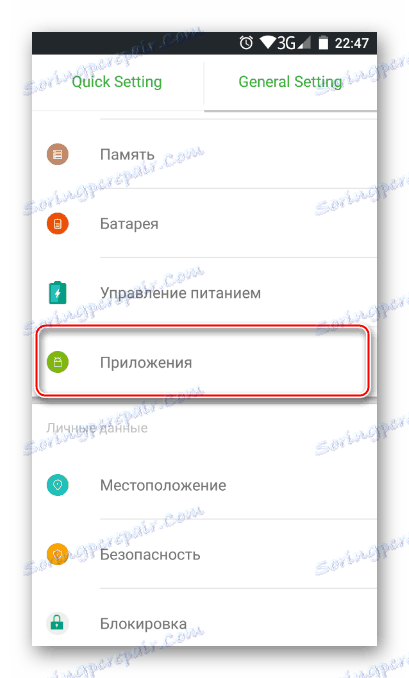
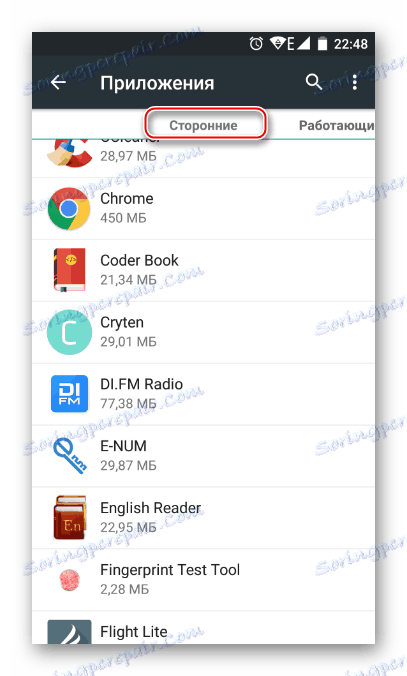
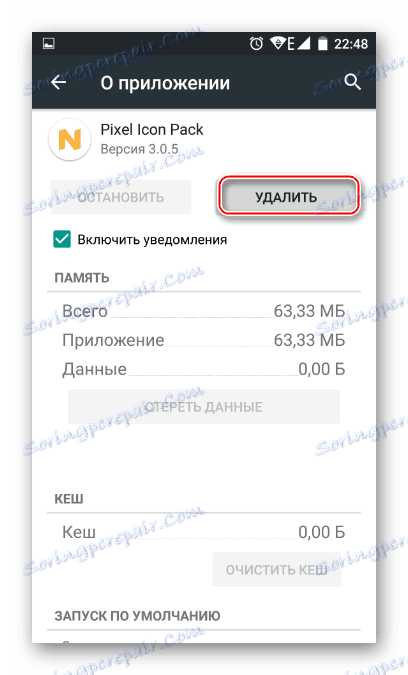
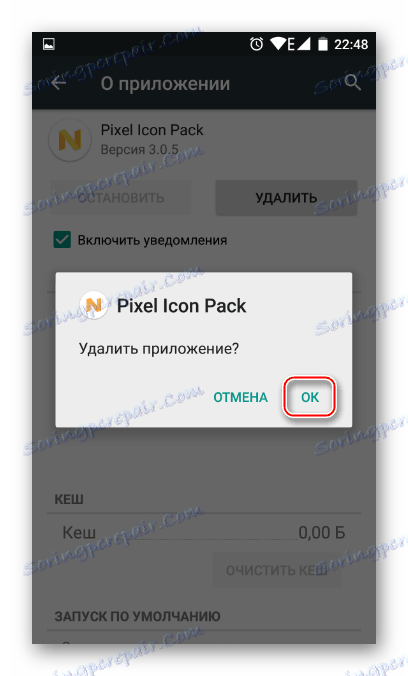
Таким чином можна видалити будь-які призначені для користувача програми, які більше не потрібні.
Спосіб 2: Домашній екран
У нових версіях Android, а також в різних оболонках і прошивках є можливість видалити додаток ще швидше, ніж в першому способі. Для цього воно навіть не обов'язково знаходитися на домашньому екрані у вигляді ярлика.
- Знайдіть ярлик програми, який потрібно видалити. Воно може бути як в меню, так і на домашньому екрані. Натисніть іконку і утримуйте її до тих пір, поки на домашньому екрані не з'являться додаткові дії, які можна зробити з цим додатком.
На скріншоті нижче видно, що Android 7 пропонує видалити іконку програми з екрана (1) або видалити додаток з системи (2). Перетягніть іконку до варіанту 2.
- Якщо додаток є тільки в списку меню, потрібно вчинити по-іншому. Знайдіть його і затисніть іконку.
- Відкриється домашній екран, а зверху з'являться додаткові дії. Не відпускаючи ярлика, перетягніть його до варіанту «Видалити».
![Видалення програми перетягуванням на домашній екран на Android]()
- Підтвердіть видалення.
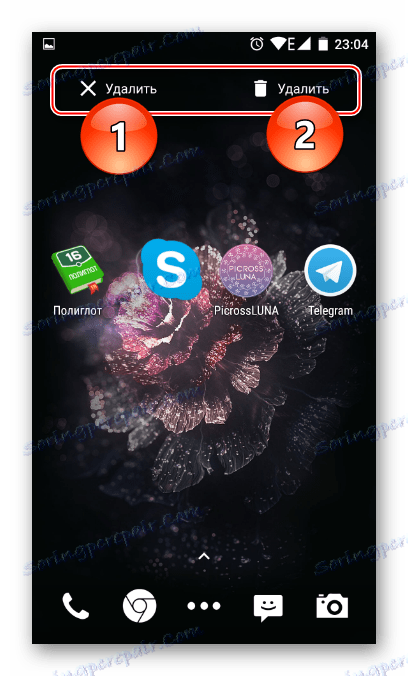

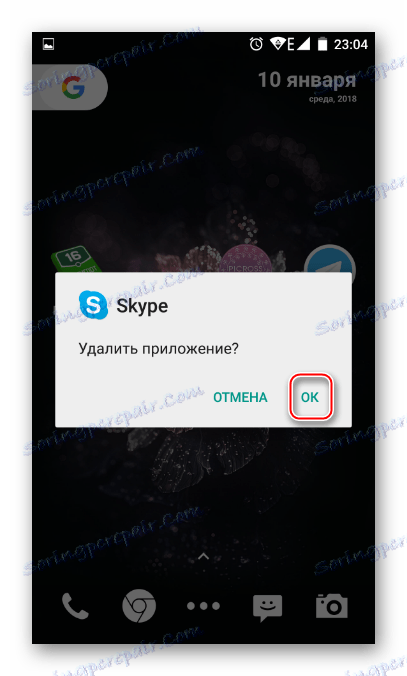
Варто ще раз нагадати, що в стандартних старих Android цієї можливості може й не бути. Така функція з'явилася в нових версіях цієї операційної системи і присутній в деяких прошивках від виробників мобільних пристроїв.
Спосіб 3: Додаток для очищення
Якщо у вашому смартфоні або планшеті встановлено будь-яке програмне забезпечення, яке відповідає за роботу з додатками, або ви тільки хочете його встановити, то приблизний порядок дій буде таким, як у додатку CCleaner :
- Запустіть утиліту для очищення і перейдіть в «Менеджер додатків».
- Відкриється список встановлених додатків. Натисніть на іконку кошика.
- Відзначте одне або кілька додатків галочками і натисніть кнопку «Видалити».
- Підтвердіть видалення, натиснувши «ОК».
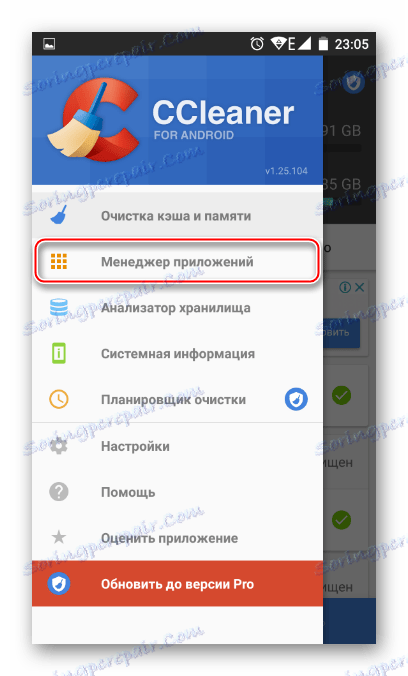
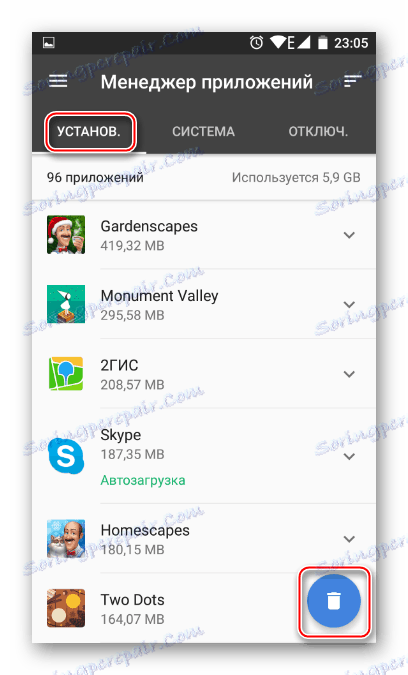
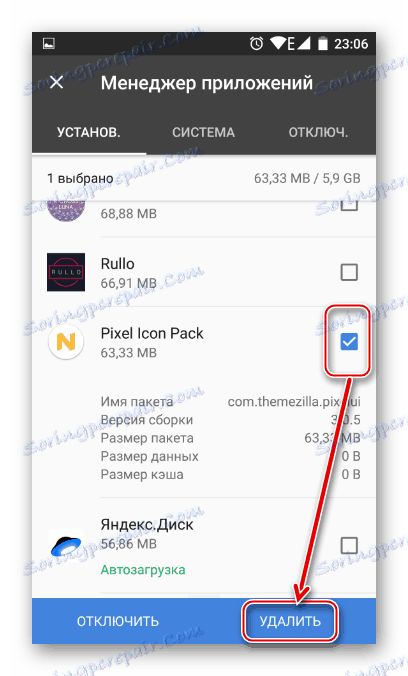
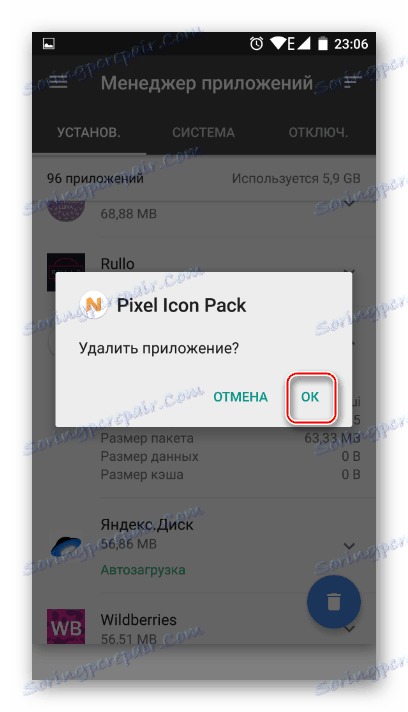
Спосіб 4: Видалення системних додатків
Багато виробників пристроїв вбудовують у власні модифікації Android набір фірмових додатків. Природно, вони потрібні далеко не всім, тому виникає закономірне бажання їх видалити, щоб звільнити оперативну і вбудовану пам'ять.
Далеко не у всіх версіях Андроїд можна видаляти системні програми - найчастіше ця функція просто заблокована або відсутній. У користувача повинні бути root-права, що відкривають доступ до розширеного управління своїм девайсом.
Читайте також: Як отримати root-права на Android
Увага! Отримання root-прав знімає гарантію з пристрою і робить смартфон більш вразливим до шкідливого ПО.
Читайте також: Чи потрібен антивірус на Android
Про те, як видаляти системні програми, читайте в інший нашій статті.
Детальніше: Видалення системних додатків Android
Спосіб 5: Віддалене управління
Керувати програмами, встановленими на пристрої, можна віддалено. Такий спосіб актуальний не завжди, але має право на існування - наприклад, коли власник смартфона зазнає труднощів з самостійним виконанням цієї та інших процедур.
Детальніше: Віддалене управління Android
Видалення сміття після додатків
Після деінсталяції непотрібних програм у внутрішній пам'яті пристрою неминуче залишаються їхні сліди. Вони в більшості випадків абсолютно не потрібні і зберігають в собі кешовану рекламу, зображення та інші тимчасові файли. Все це тільки займає місце і може призводити до нестабільної роботи пристрою.
Про те, як очистити пристрій від залишкових файлів після додатків, ви можете прочитати в нашій окремій статті.
Детальніше: Як видалити сміття на Android
Тепер ви знаєте, як видаляти додатки з Android різними способами. Вибирайте зручний варіант і користуйтеся ним.